Inleiding
Dit document beschrijft de meest voorkomende configuratieproblemen bij inkomende oproepen van klanten voor Webex Calling.
Voorwaarden
Vereisten
Cisco raadt kennis van de volgende onderwerpen aan:
Achtergrondinformatie
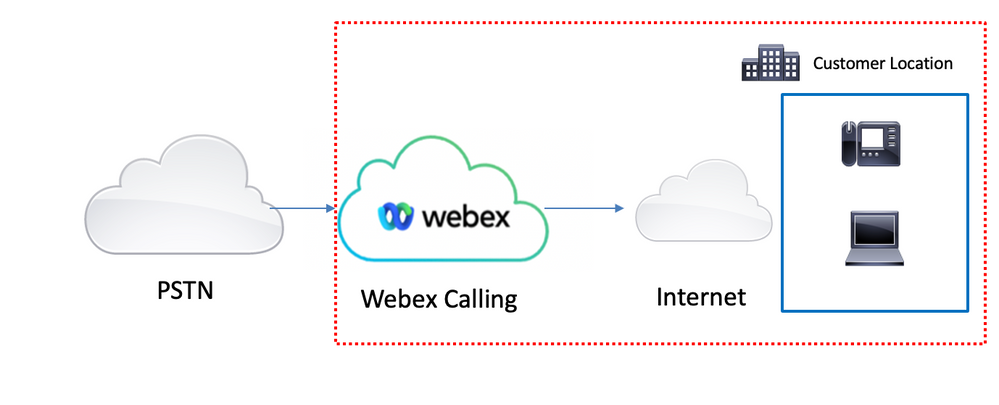
U hebt 3 verschillende opties om de PSTN met Webex-belservices in te schakelen:
- Cloud-verbonden PSTN. Deze optie zoekt naar een cloud PSTN-oplossing van een van de vele Cisco CCP-partners of als het Cisco Calling Plan niet beschikbaar is op uw locatie.
- Cisco belt PSTN. U kiest deze optie als u een Cloud PSTN-oplossing van Cisco wilt.
Aangezien de Webex Calling-oplossing verschillende PSTN-opties heeft, is dit document niet gericht op problemen bij de probleemoplossing van PSTN-interconnectie. De suggesties zijn gerelateerd aan de gebruikersconfiguraties van Webex Calling en die zijn van toepassing op elke PSTN-interconnectie.
Veelvoorkomende configuratieproblemen
Validatie van registratie van hardware of softclient
Het is verplicht om ten minste één hardphone of softclient te registreren.
Registratie van hardphone
Stap 1. Selecteer Apparaten in Control Hub
Stap 2. Selecteer [Your-device]
Stap 3. Controleer of in het tabblad Apparaatbeheer de status Reg.
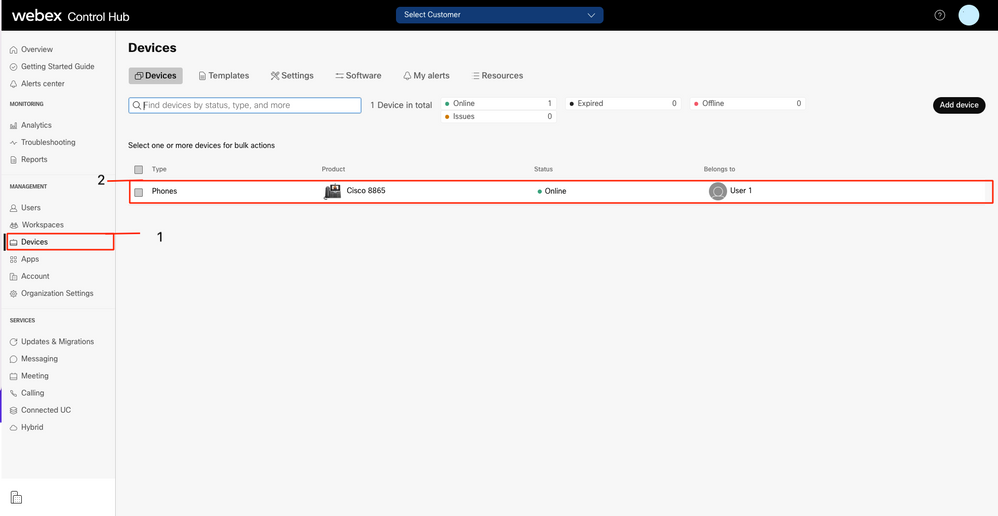
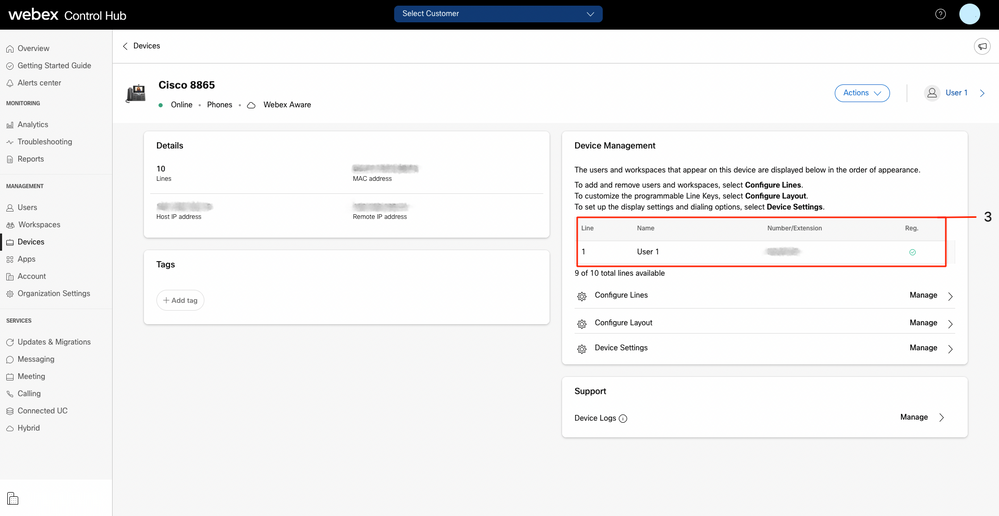
Webex Teams PC/Mobile
Mobiel
U moet inloggen en Instellingen selecteren > bellen > Telefoonservices. De status moet zijn verbonden.
PC
U moet inloggen en Instellingen >Telefoondiensten selecteren. De status moet zijn verbonden.
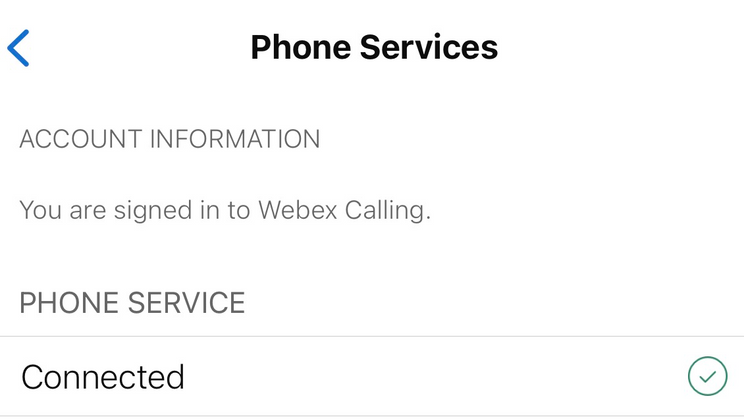
Hoofdnummer toegewezen
Het hoofdnummer moet worden toegekend.
Stap 1. Selecteer in Control Hub de optie Calling
Stap 2. Selecteer het tabblad Locaties
Stap 3. Selecteer [Location-name]
Stap 4. Zorg ervoor dat u een nummer hebt toegewezen in het gedeelte Hoofdnummer.
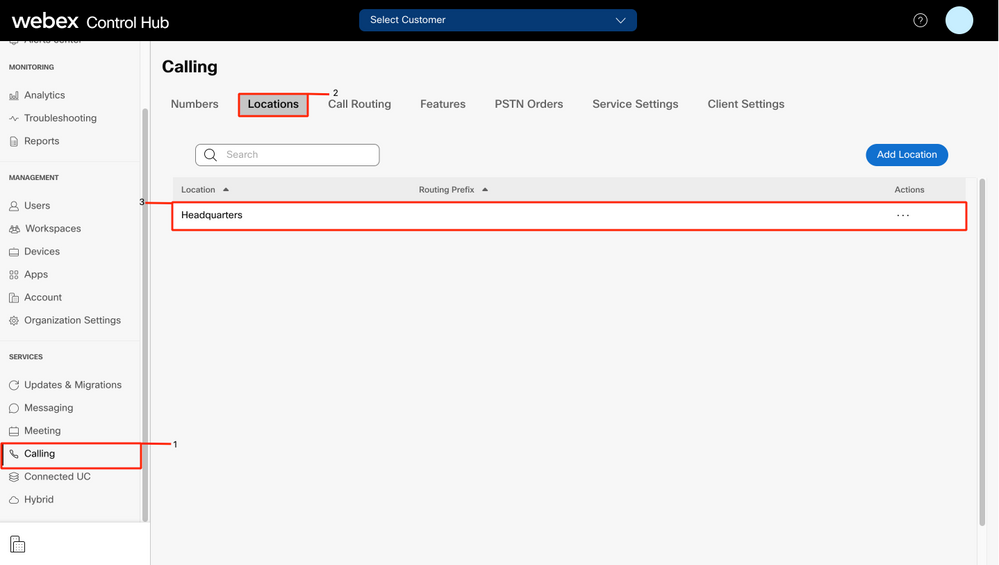
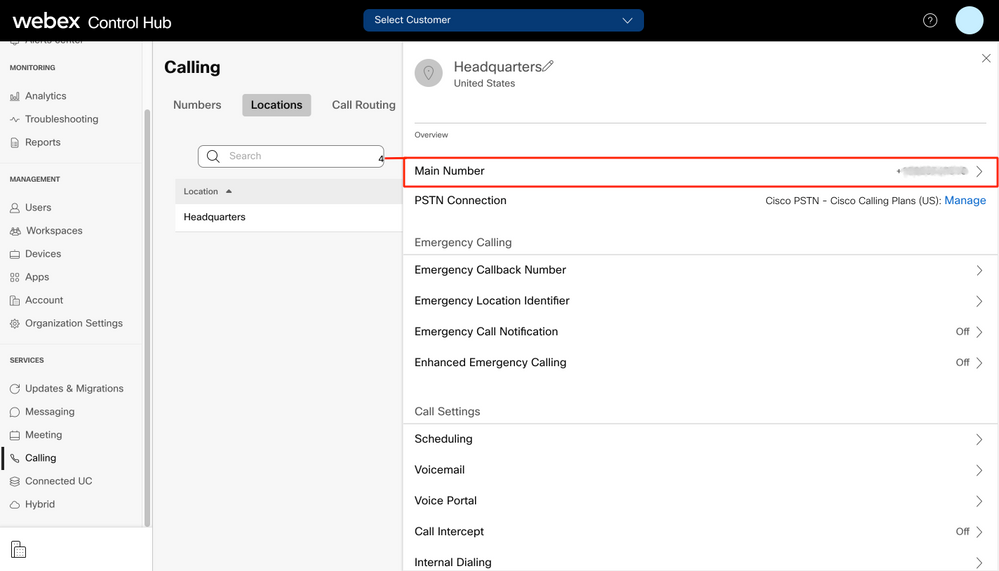
Opmerking: Als uw locatie geen hoofdnummer toegewezen heeft, kunt u geen gesprekken voeren of ontvangen totdat dit nummer wordt weergegeven.
Aantal geactiveerd en toegewezen
Het is verplicht om het nummer te activeren en aan een gebruiker toe te wijzen.
Stap 1. Selecteer in Control Hub de optie Calling
Stap 2. Selecteer het tabblad Nummers
Stap 3. Selecteer [uw nummer]
Controleer of de status actief is en of deze is toegewezen aan de gebruiker.
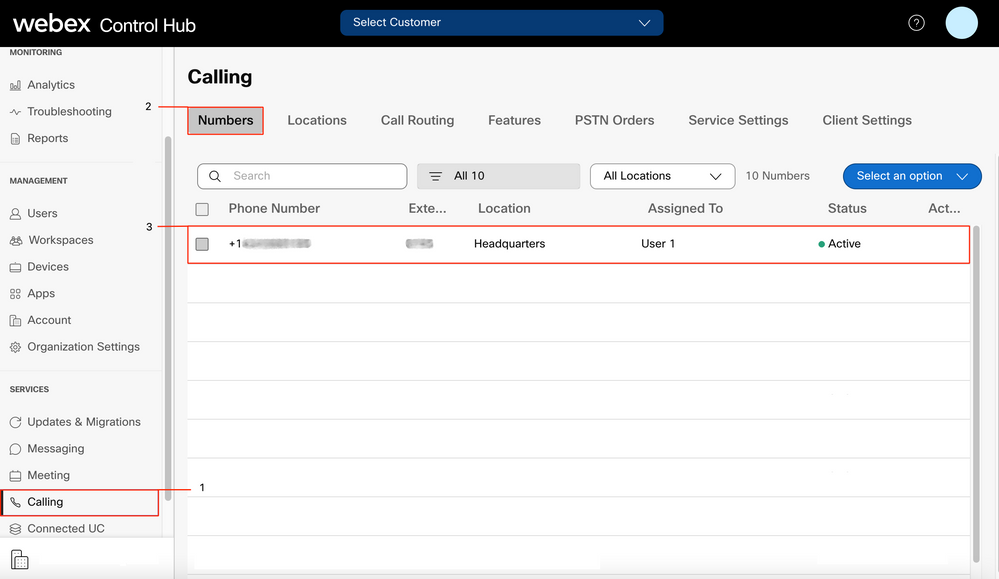
Opmerking: Als de gebruiker een extensie is, is de status Niet van toepassing.
Configuratie van doorsturen van gesprekken
Controleer of het doorsturen van oproepen niet geactiveerd is.
Stap 1. Selecteer Gebruikers in Control Hub
Stap 2. Selecteer [Uw-gebruiker]
Stap 3. Selecteer het tabblad Bellen
Stap 4. Controleer of Call Forwarding is uitgeschakeld
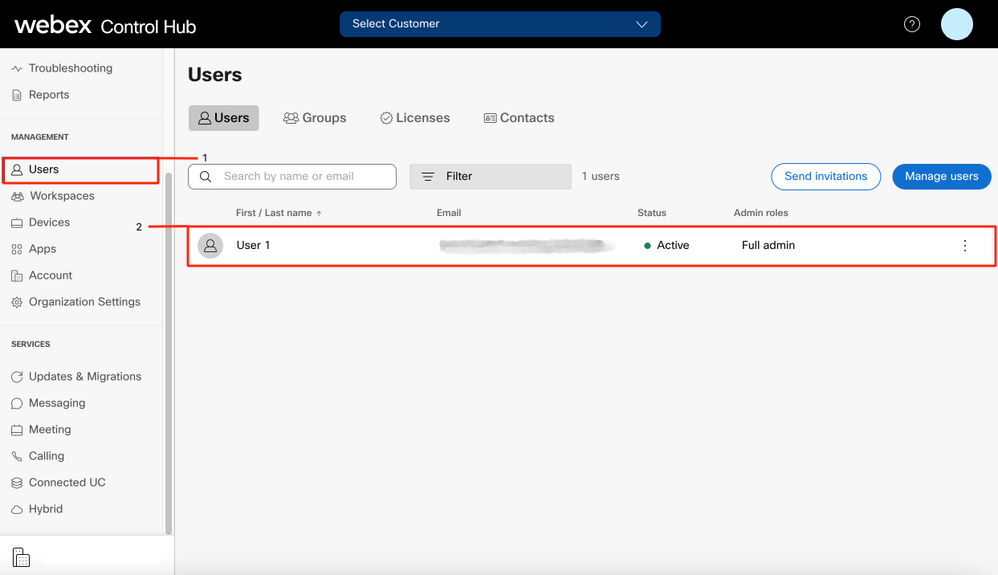
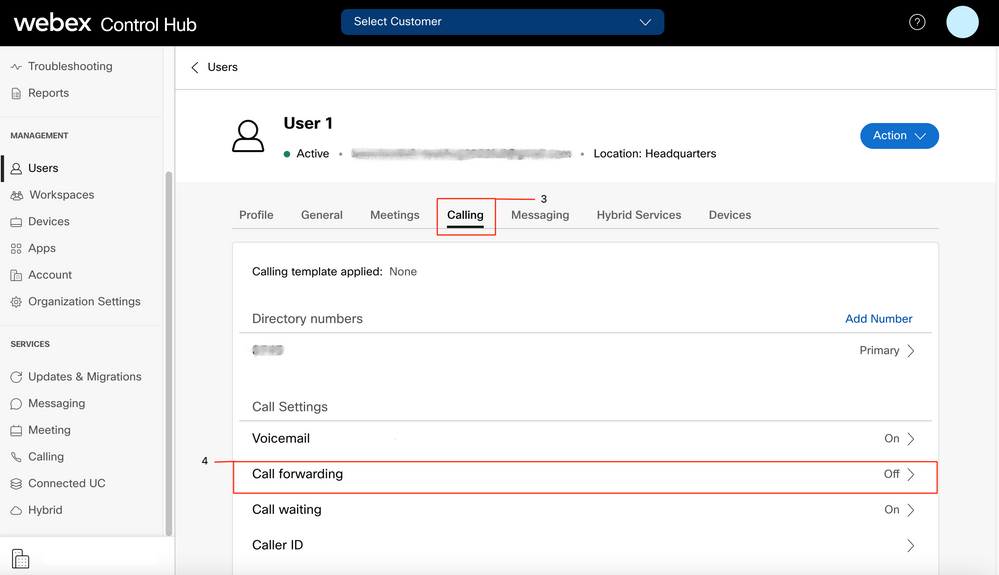
Voicemail-instellingen
Controleer de voicemail instellingen die gerelateerd zijn aan uw gebruiker.
Stap 1. Selecteer Gebruikers in Control Hub
Stap 2. Selecteer [Uw-gebruiker]
Stap 3. Selecteer het tabblad Bellen
Stap 4. Selecteer voicemail
Stap 5. Controleer of het vakje Alle voicemail aanroepen niet is ingeschakeld.
Stap 6. Controleer het aantal ringen voordat u de configuratie van het "nee-antwoord"-bericht afspeelt.
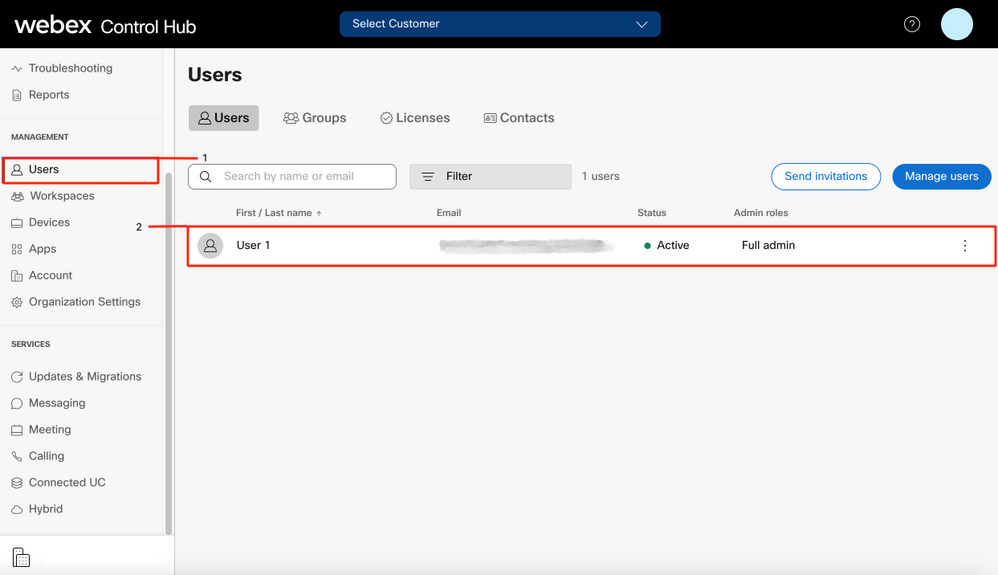
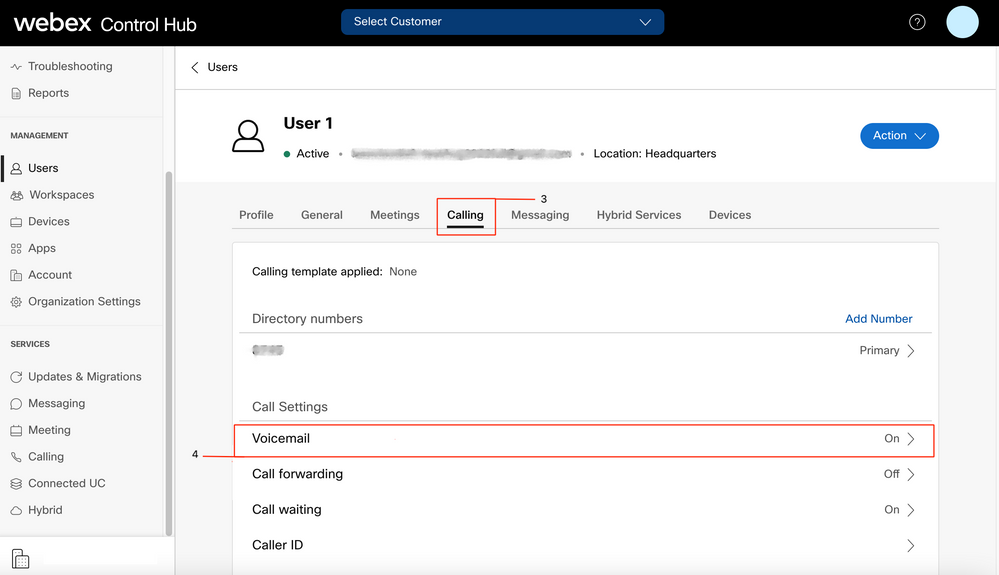
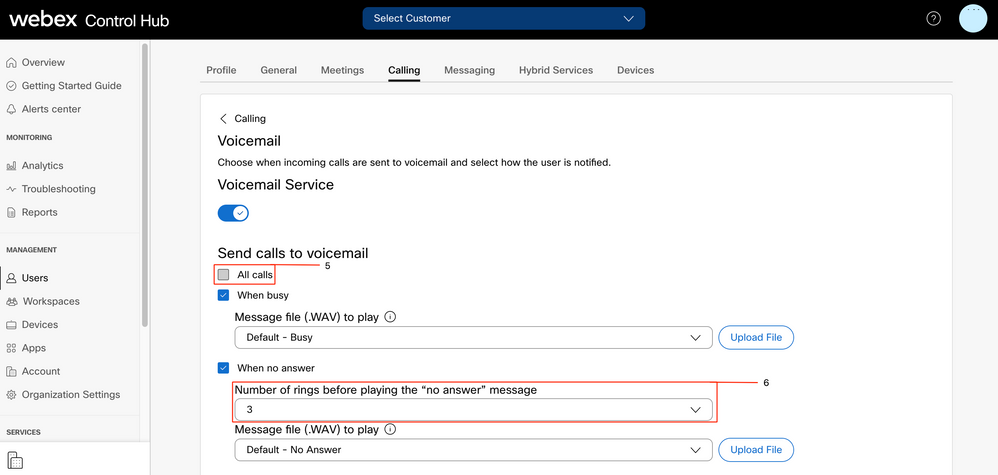
Opmerking: De minimumwaarde in de sectie Aantal ringen alvorens het "geen antwoord"bericht in de hub van de Controle te spelen is 2. In CUP, de instellingen van de Vraag > Inkomende Oproepen > Doorschakelen van de Vraag > Wanneer geen antwoord > Aantal ringen alvorens door te sturen, de minimumwaarde 0 is. Zorg ervoor dat u deze instelling in beide portals controleert.
Inkomende kiesschema’s
Bekijk de configuratie van de inkomende plannen.
Stap 1. Selecteer Gebruikers in Control Hub
Stap 2. Selecteer [Uw-gebruiker]
Stap 3. Selecteer het tabblad Bellen
Stap 4. Selecteer Geavanceerde gespreksinstellingen
Stap 5. Selecteer uitgaande en inkomende toegangsrechten
Stap 6. Selecteer Inkomende opriepen
Stap 7. Controleer of de schakelaar is uitgeschakeld
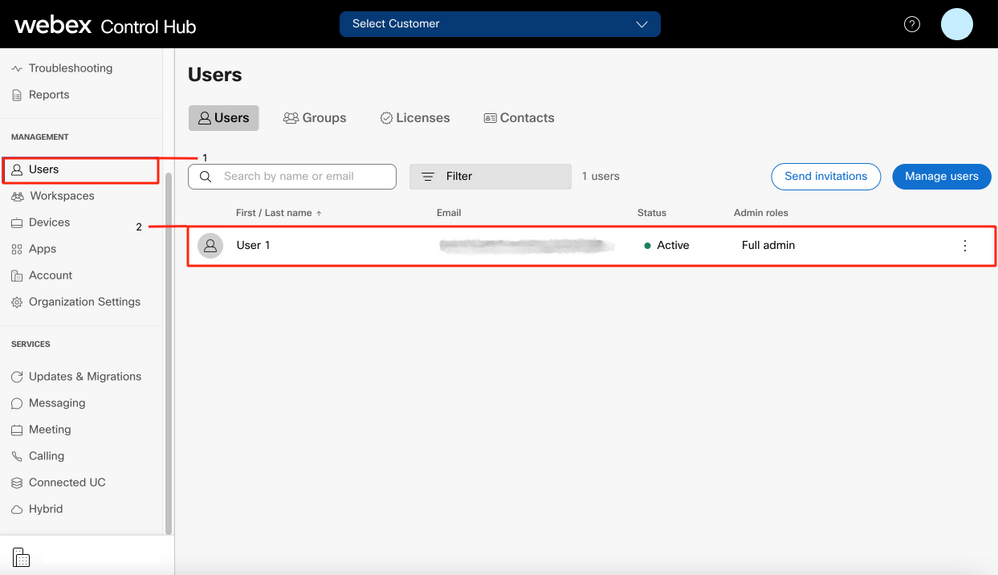
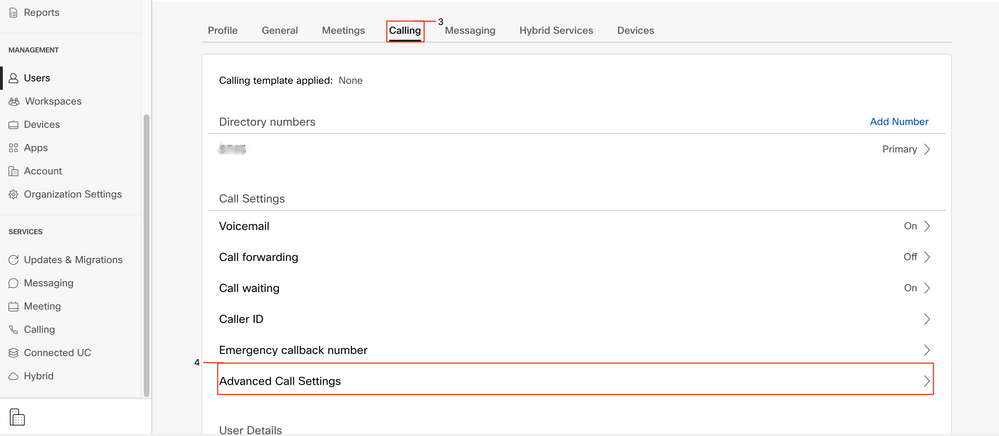
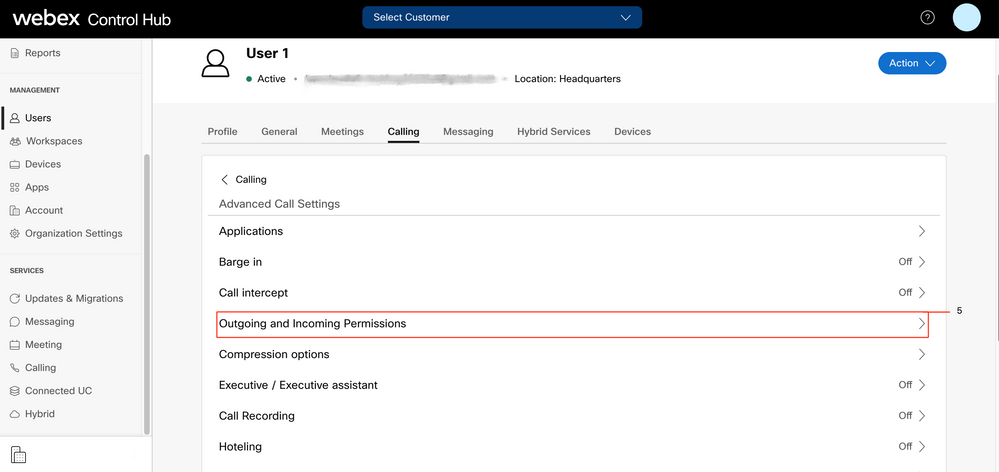
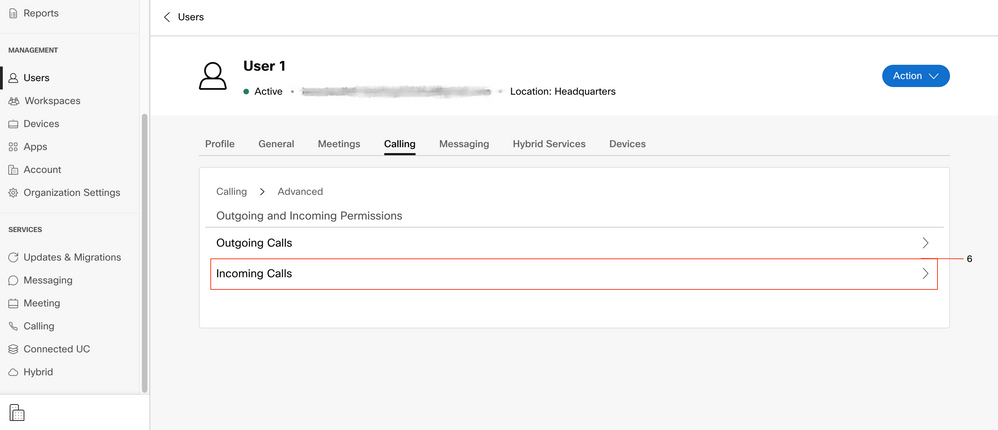
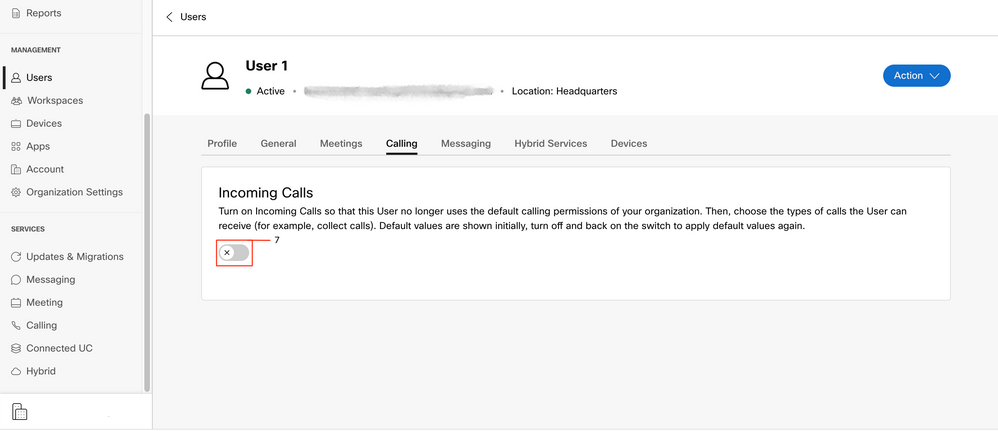
Gespreksonderschepping
Configuratie van gespreksonderschepping bekijken.
Stap 1. Selecteer Gebruikers in Control Hub
Stap 2. Selecteer [Uw-gebruiker]
Stap 3. Selecteer het tabblad Bellen
Stap 4. Selecteer Geavanceerde gespreksinstellingen
Stap 5. Controleer of de gespreksonderschepping uit is
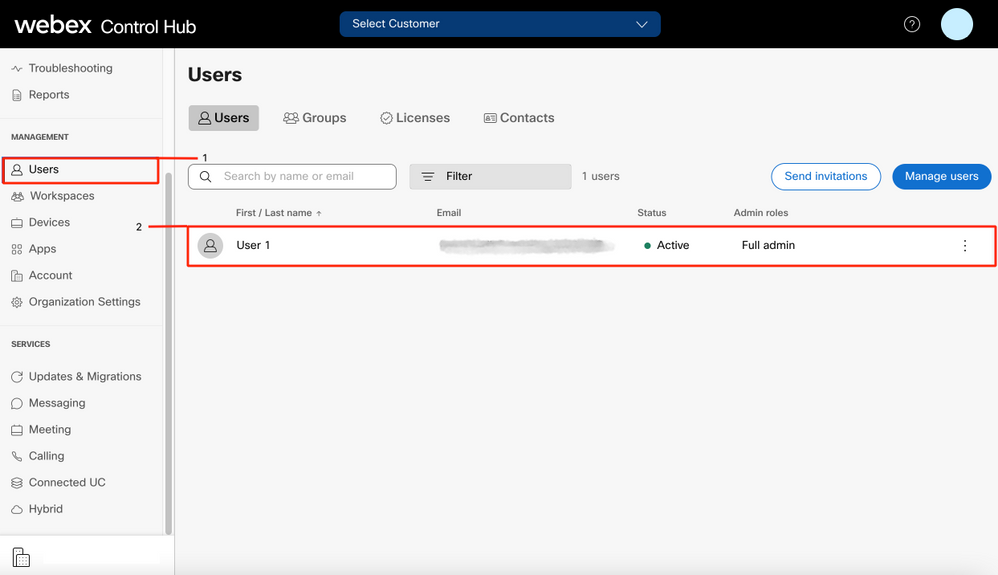
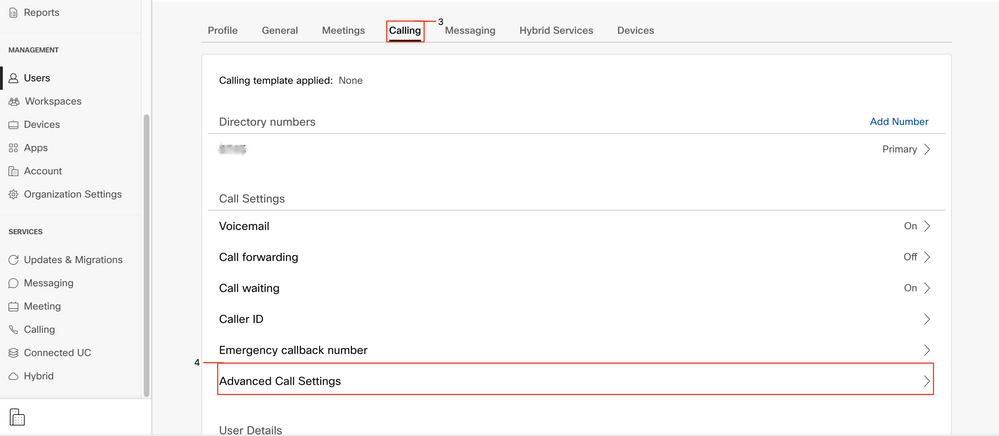
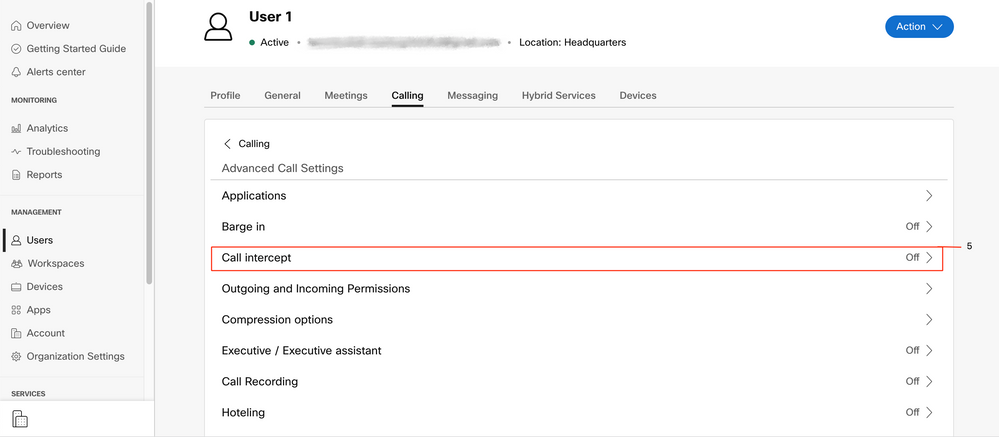
Configuratie met één nummerbereik (Office Anywhere)
Zorg ervoor dat het bereik van één nummer (kantoor waar dan ook) is uitgeschakeld.
Stap 1. Selecteer in CUP de optie Call settings
Stap 2. Selecteer inkomende oproepen
Stap 3. Controleer of de schakelaar Single Number Reach (Office Anywhere) is uitgeschakeld.
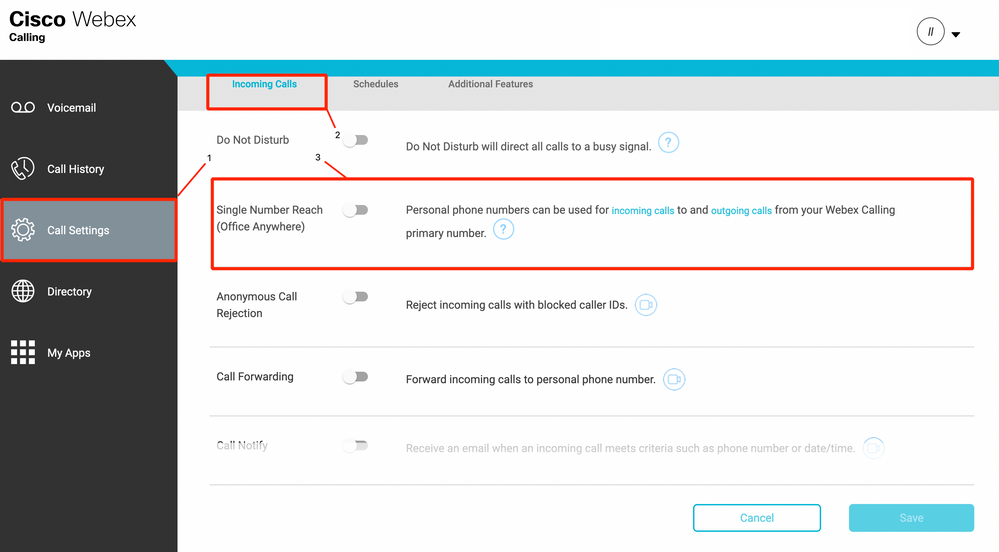
Configuratie (DND) niet verstoren
Zorg ervoor dat DND is uitgeschakeld.
Stap 1. Selecteer in CUP de optie Call settings
Stap 2. Selecteer inkomende oproepen
Stap 3. Controleer of de schakelaar Niet storen uitgeschakeld is.
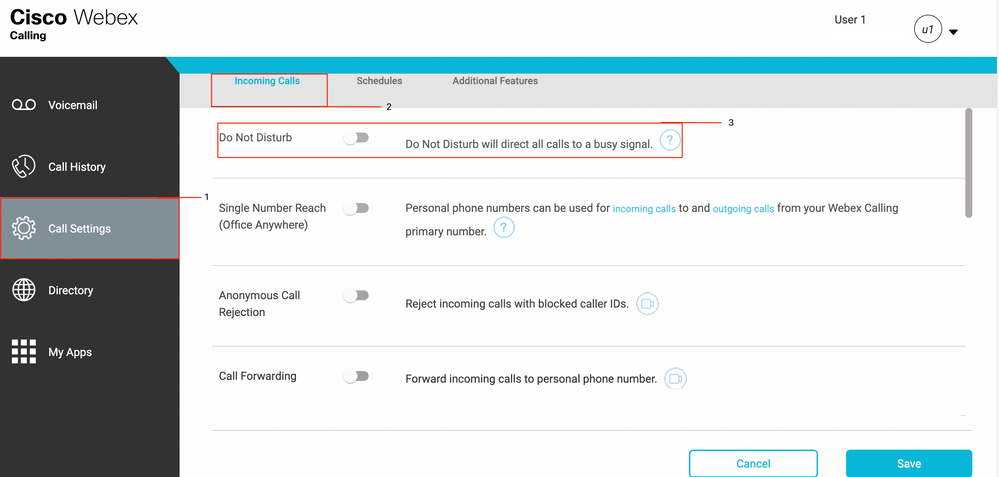
Wat nu?
Nadat u deze configuraties hebt bekeken, opent u een case met TAC als u problemen hebt.
U moet deze informatie toevoegen:
- Uw OrgID
- Specifiek nummer bij de uitgifte
- Ervaren specifiek symptoom: snel, bezig, specifieke opname, enzovoort.
- Geef een voorbeeld van een oproep: beller, beller, tijdstempel, met uw huidige TimeZone.

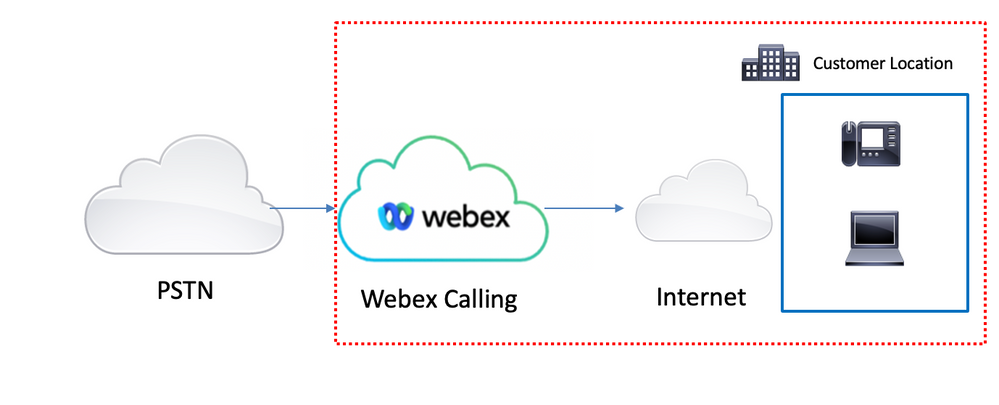
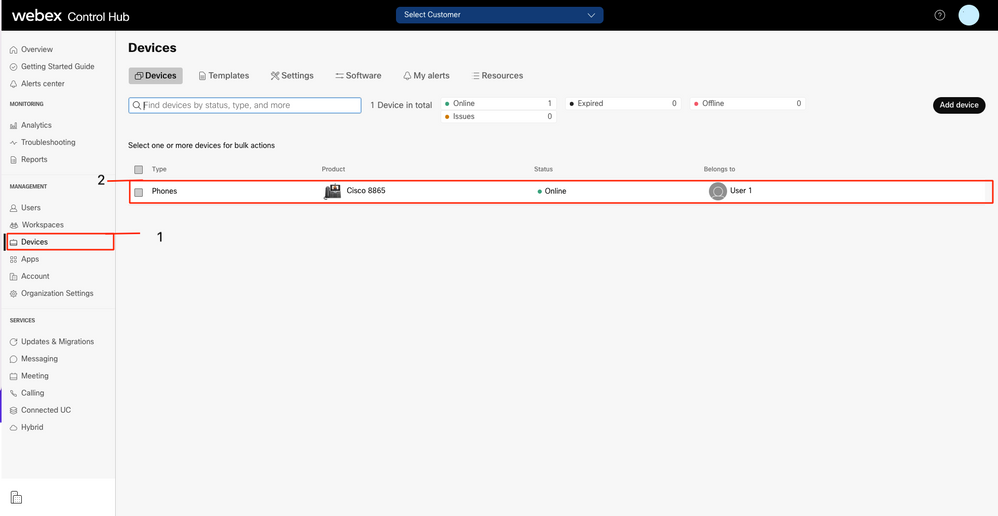
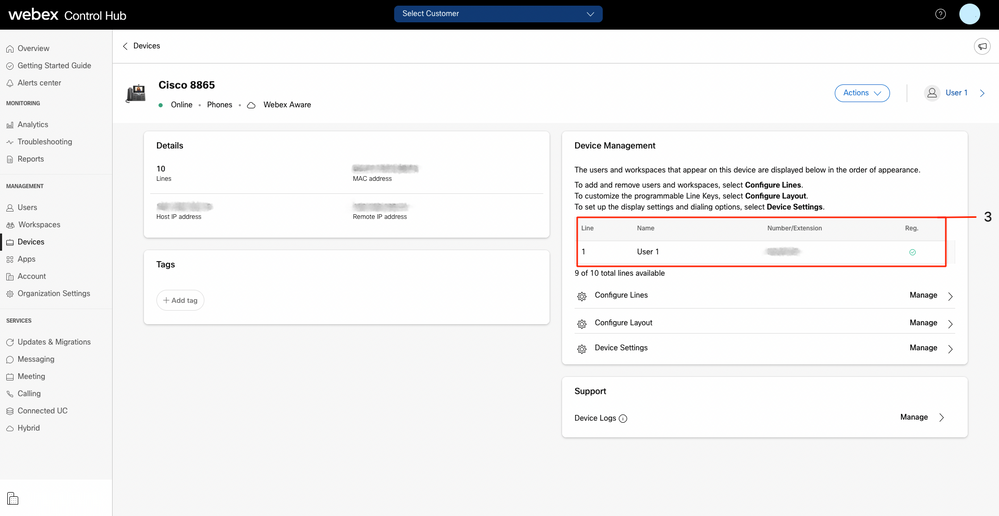
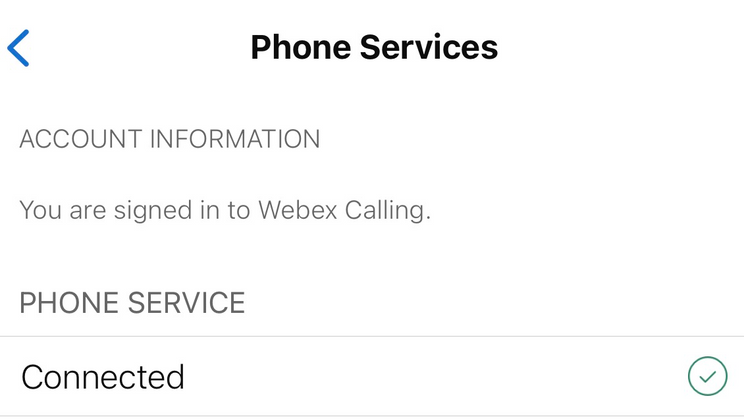
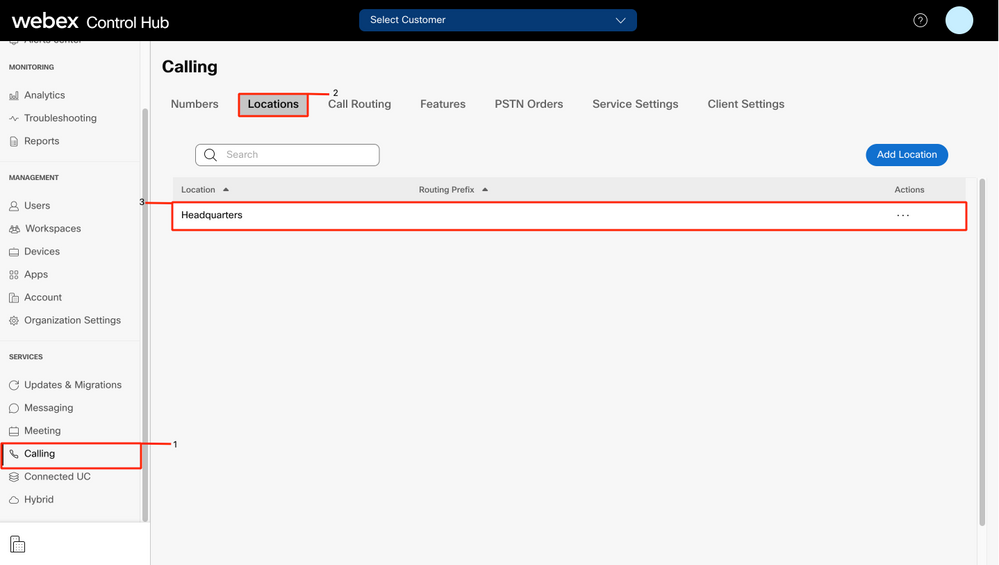
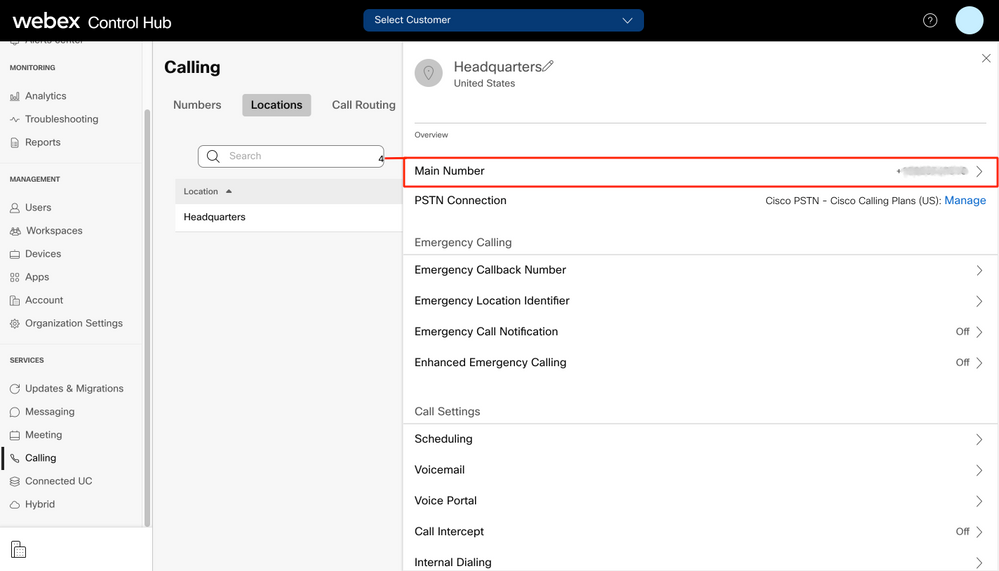
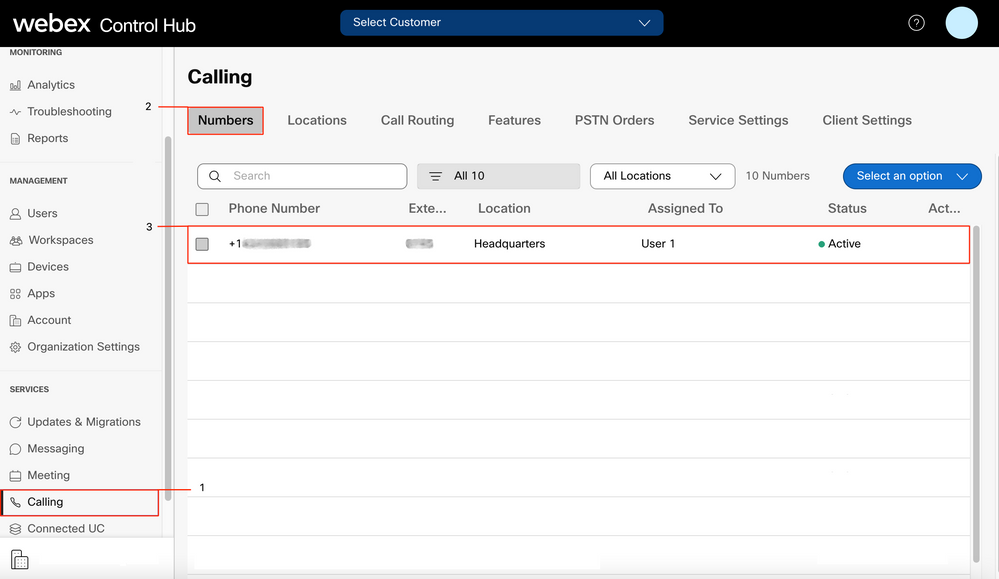
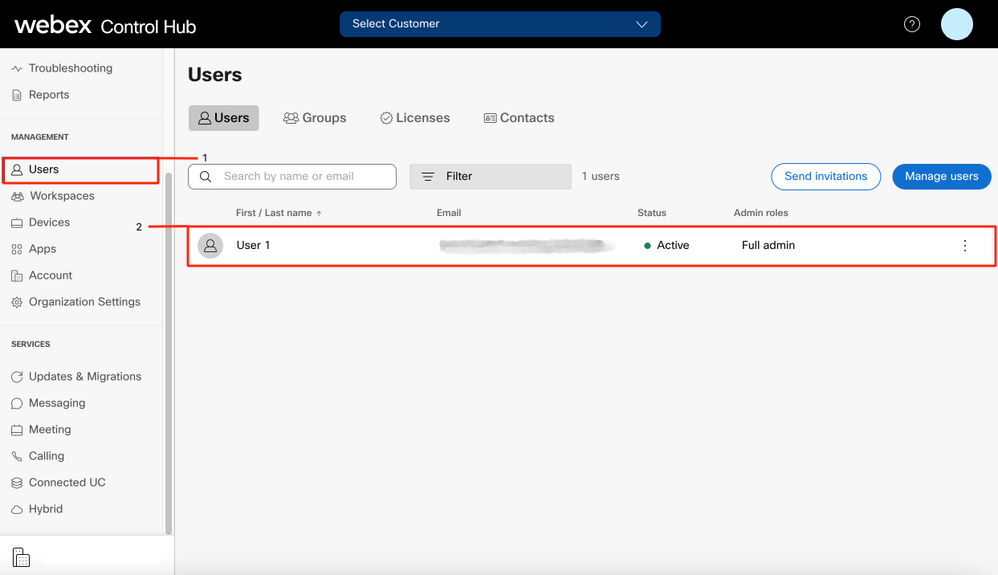
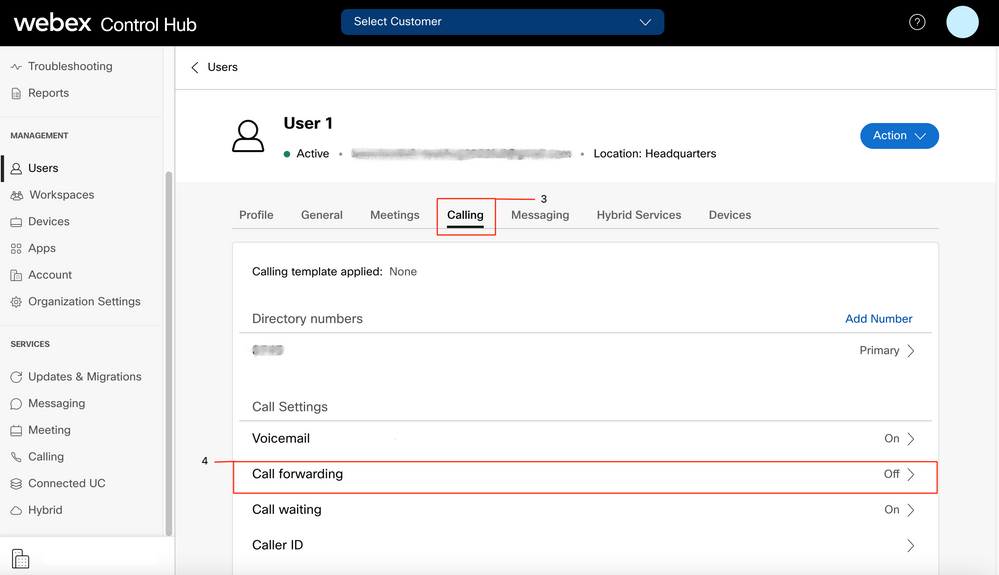
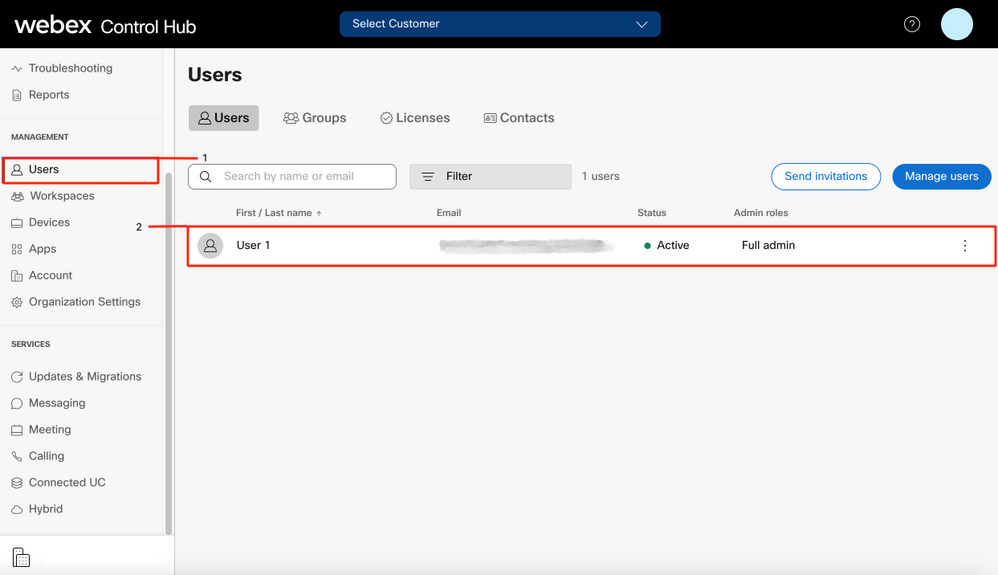
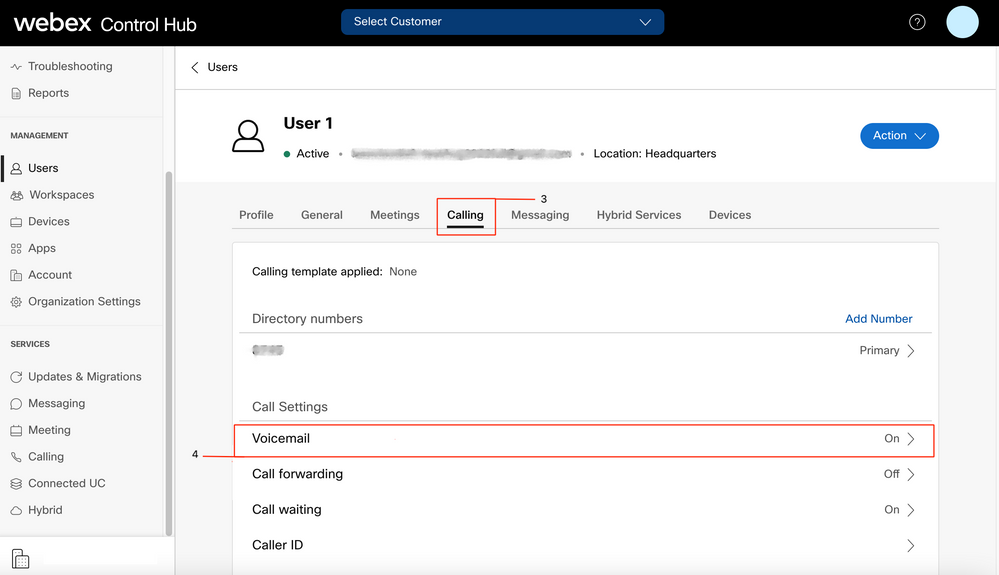
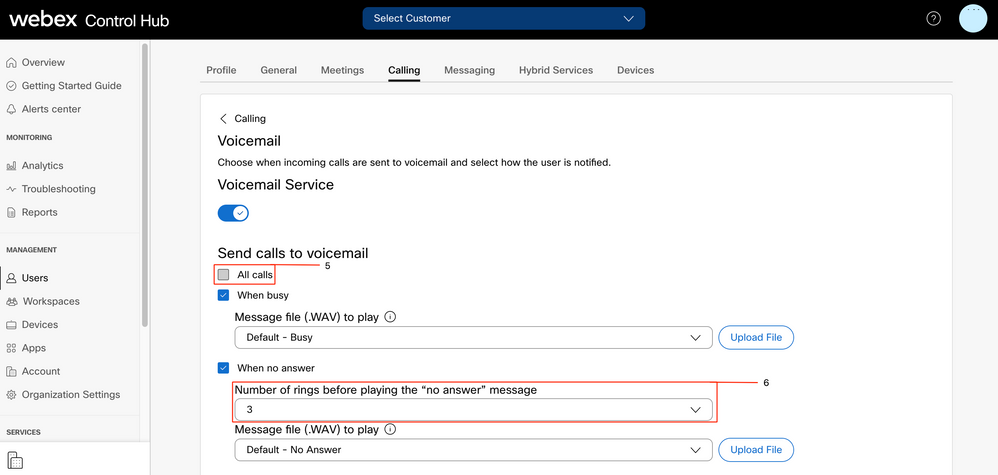
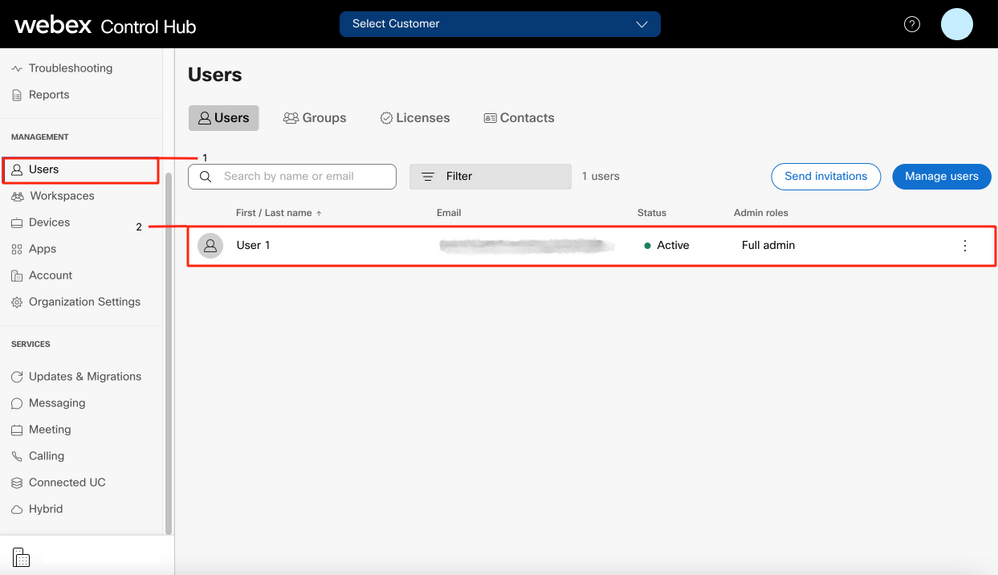
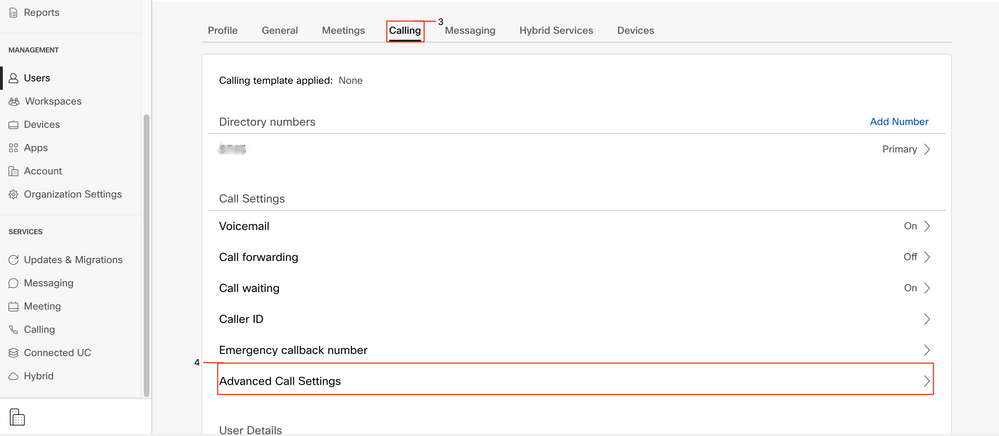
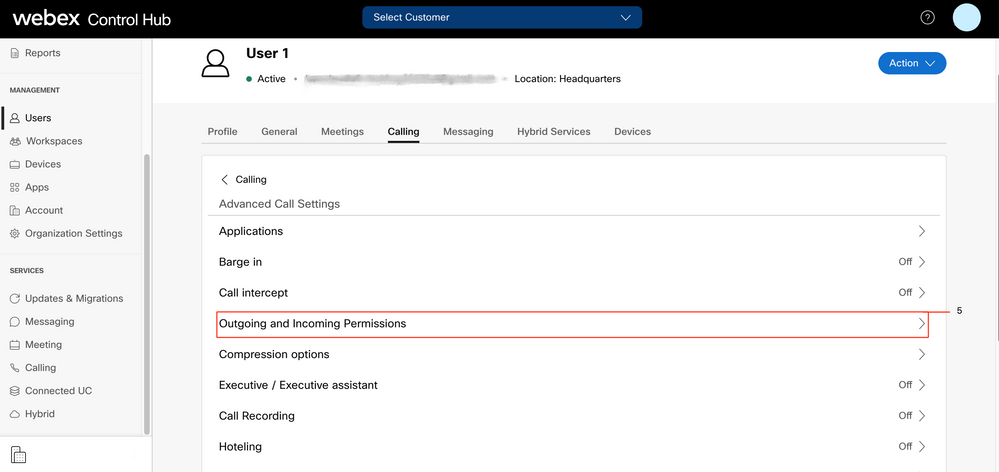
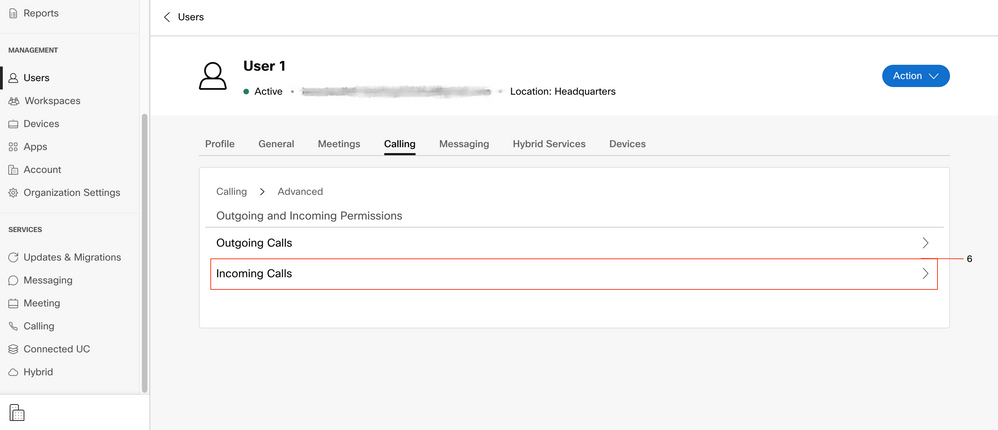
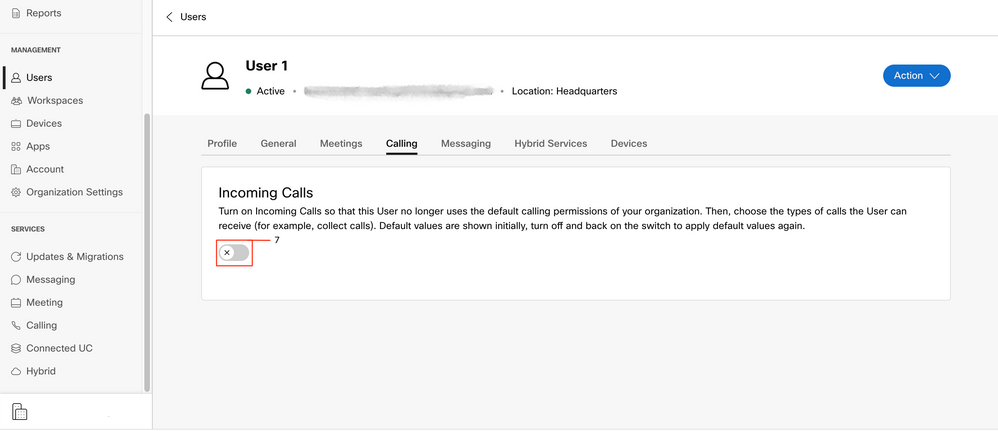
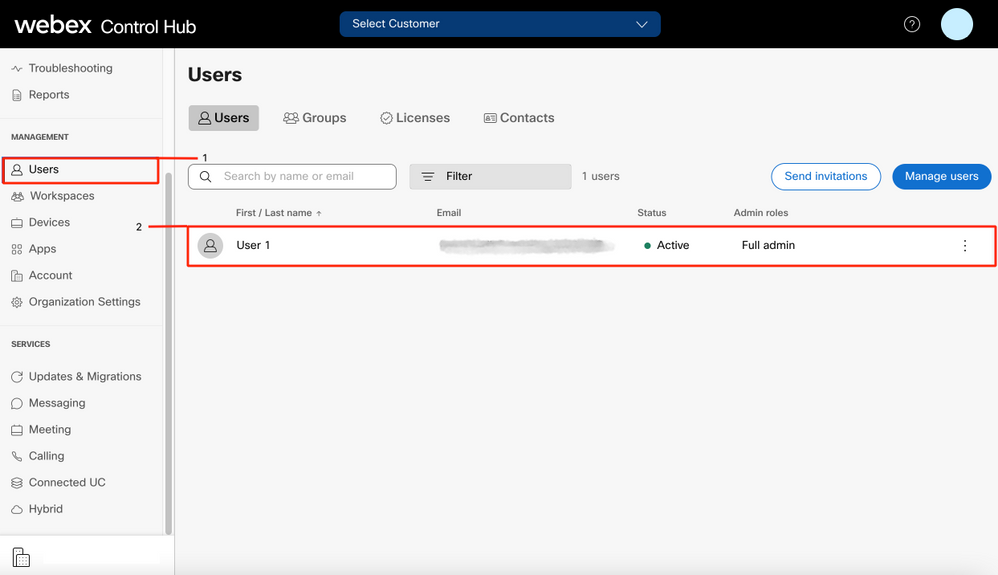
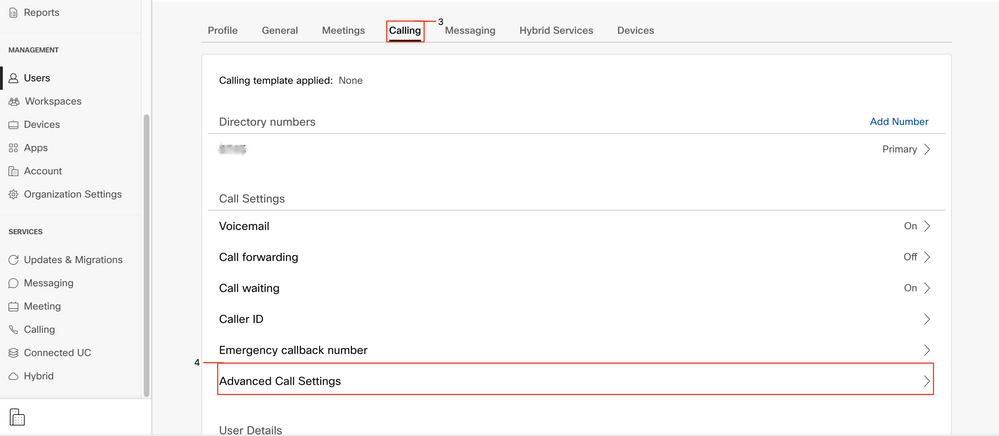
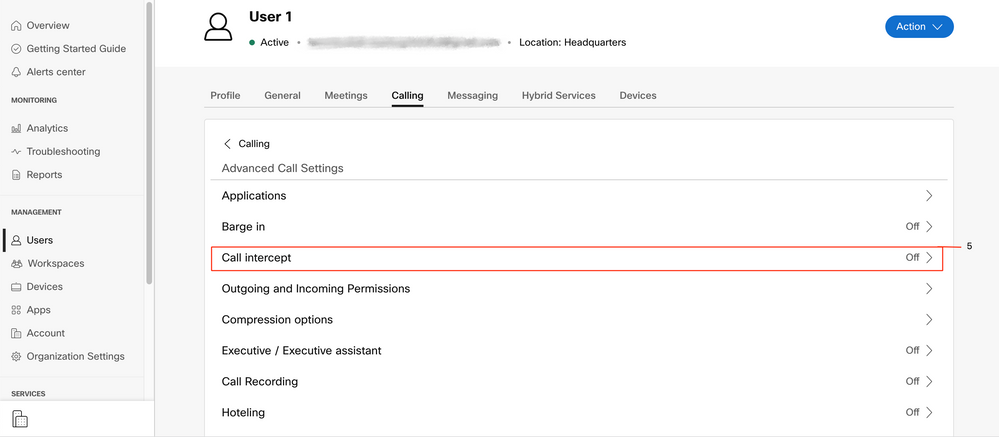
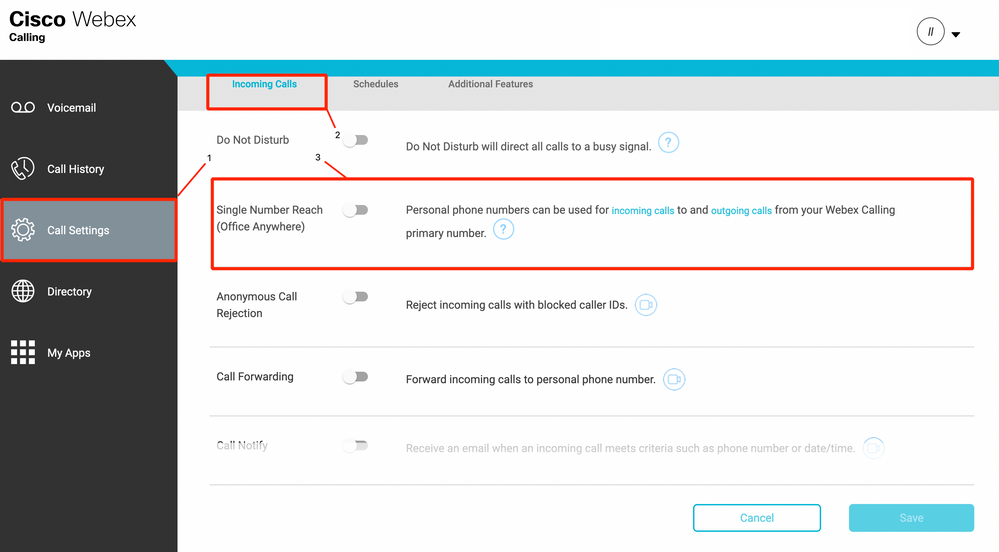
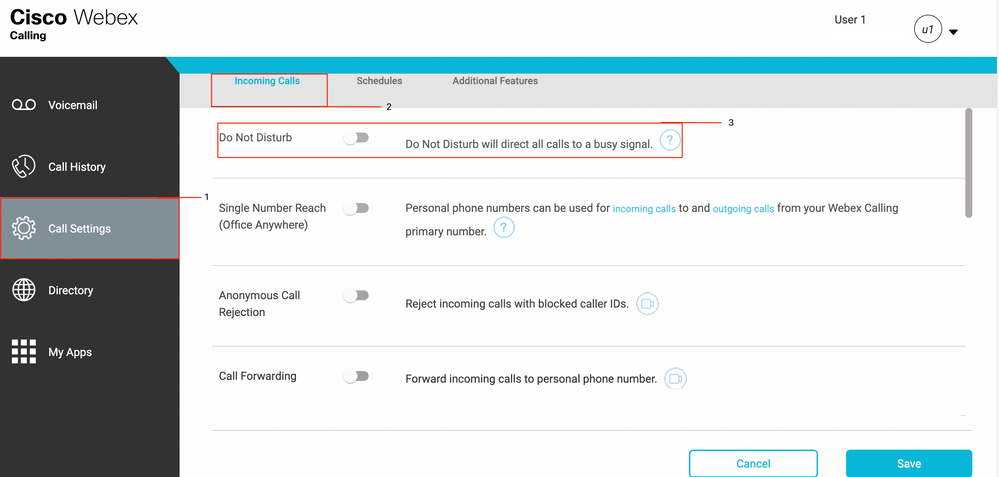
 Feedback
Feedback